CAD修改标注样式后效果不可见
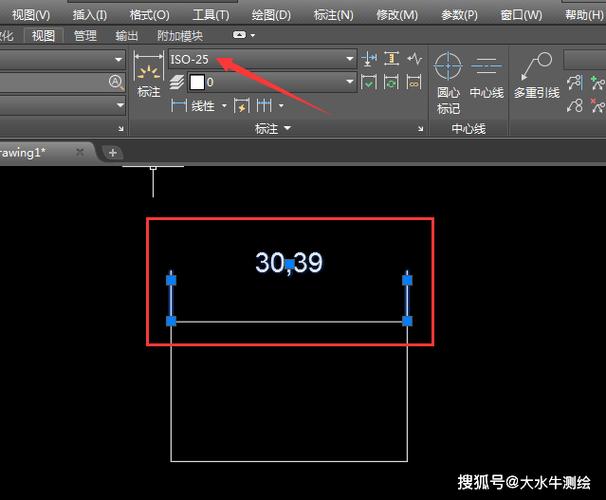
本文将深入探讨在CAD软件中修改标注样式后效果不可见的问题,以及解决这一问题的具体方法和注意事项。
在使用CAD(计算机辅助设计)软件进行绘图时,标注是一个至关重要的部分。它不仅提供了关于图纸的详细信息,还影响到了整个图纸的可读性与美观度。因此,当我们在CAD中调整标注样式,而这些更改无法在图纸上**h3**可视化**h3**时,会对工作效率造成严重影响。首先,需要明确的是,CAD中**h3**标注样式**h3**涉及多种设置,包括字体、文字高度、箭头形状、线型及颜色等。这些设置直接影响到标注在图纸上的呈现方式。当修改标注样式后,效果不可见可能由以下几个常见因素造成:1. **h3**层次问题**h3**:在CAD中,每个对象都隶属于特定的图层。如果标注被放置在一个没有打开的层,或该层的颜色与背景色太过相近,可能导致标注无法显示。因此,检查标注所在的图层,并确保其被正确地设置是非常重要的。2. **h3**标注比例**h3**:CAD中的标注通常会受制于比例设置。如果当前图元的比例与标注样式的比例不符,标注可能会因为太小而看不清,或因太大而超出可视范围。因此,调整标注比例以匹配图元比例可以解决这一问题。3. **h3**软件显示设置**h3**:有时,CAD软件的显示设置可能会影响标注的可见性。在设置中,确保开启了标注的显示属性。同时,查看是否有一些特别的显示模式,如“隐藏线”模式下,标注可能会被暂时隐藏。4. **h3**重生成命令**h3**:有时候修改标注样式后,CAD需要通过重生成命令来刷新界面。输入命令 "REGEN" 可以强制重绘图纸,从而更新所有已做出的更改。5. **h3**应用样式**h3**:确认新设置的标注样式是否已经正确地应用到所需的标注上。检查标注对象的属性窗口,以查看它们目前正在使用哪个标注样式。为了避免此类问题,在修改标注样式时,我们可以采取如下预防措施:- 在微调参数之前,先创建并保存原始样式的副本。这样即便出现问题,也可以快速恢复。- 逐步进行修改测试,并在每一步变更后查看效果。及时识别并解决问题,这比事后排查效率要高得多。- 定期检查图层状态及属性,以确保不会因为图层错误导致标注不可见。最后,如果上述所有方法都未能解决问题,可以尝试更新或重装CAD软件,因为某些版本的CAD软件可能存在影响标注显示的**h3**BUG**h3**。保持软件最新也是确保稳定运行的有效方法之一。总之,CAD中标注样式的修改直接影响到工作项目的完成质量与速度。当遇到修改标注样式后效果不可见的问题时,全面排查可能的原因,并根据具体情况进行针对性的调整,是解决问题的关键。此外,充分利用CAD软件的帮助文档或社区资源,也能提供许多实用的解决方案或建议。
BIM技术是未来的趋势,学习、了解掌握更多BIM前言技术是大势所趋,欢迎更多BIMer加入BIM中文网大家庭(http://www.wanbim.com),一起共同探讨学习BIM技术,了解BIM应用!
相关培训